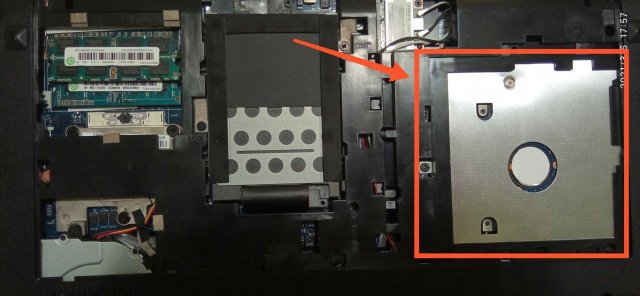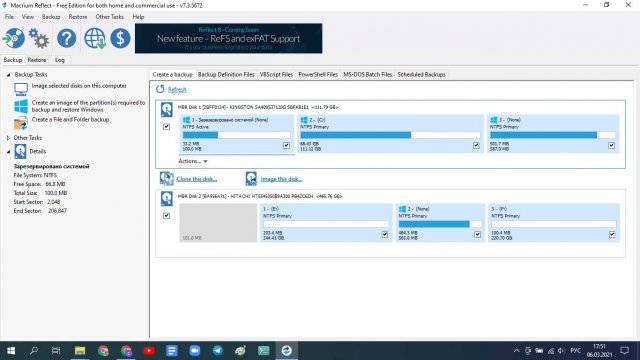Как установить SSD в ноутбук
SSD-диски предлагают высокую производительность установленных программ и операционной системы. Стоимость таких дисков с каждым годом становится только ниже, поэтому их можно смело рекомендовать в качестве основного накопителя в ноутбуке, а жесткие диски (HDD) - в качестве дополнительного. В этой статье рассмотрим как установить SSD в ноутбук.
Установить SSD-накопитель в ноутбук можно двумя способами:
Взамен старого HDD-накопителя. Для этого, открутите заднюю крышку ноутбука, достаньте жесткий диск и на его место установите новый SSD. В старых ноутбуках используется разъем SATA.
В новых и тонких ультрабуках используются SSD-накопители стандарта M2 (тонкая и длинная микросхема без пластикового корпуса).
Вместо дисковода. Можно приобрести специальный фрейм-переходник и на место дисковода установить SSD-накопитель. Если в ноутбуке стоит устаревший 12.7-миллиметровый дисковод, покупайте переходник такого размера, если новый 9.5-миллиметровый - соответствующий.
На SSD инсталлируйте Windows 10, а в BIOS установите для него приоритет загрузки.
Как установить Windows на SSD
Независимо от выбранного способа подключения SSD, на него установите операционную систему. Это ускорит работу приложений и ОС Windows в целом. Сделать это можно двумя способами:
Скачайте и установите программу Macrium Reflect или Acronis True Image. В процессе регистрации подтвердите электронный адрес.
Windows 10 также инсталлируется с помощью загрузочной флешки, созданной в программе Rufus или UltraISO. Этот способ рекомендуется, если пользователь желает получить свежую копию Windows, а не сохранять файлы и программы. При этом лицензия сохраняется (если привязана к аккаунту Microsoft).
После инсталляции Windows и первой загрузки, останется удалить файлы старой ОС с жесткого диска. Если вы производили новую установку, не забудьте скопировать файлы, поскольку из под новой операционки сделать это может быть проблематично.